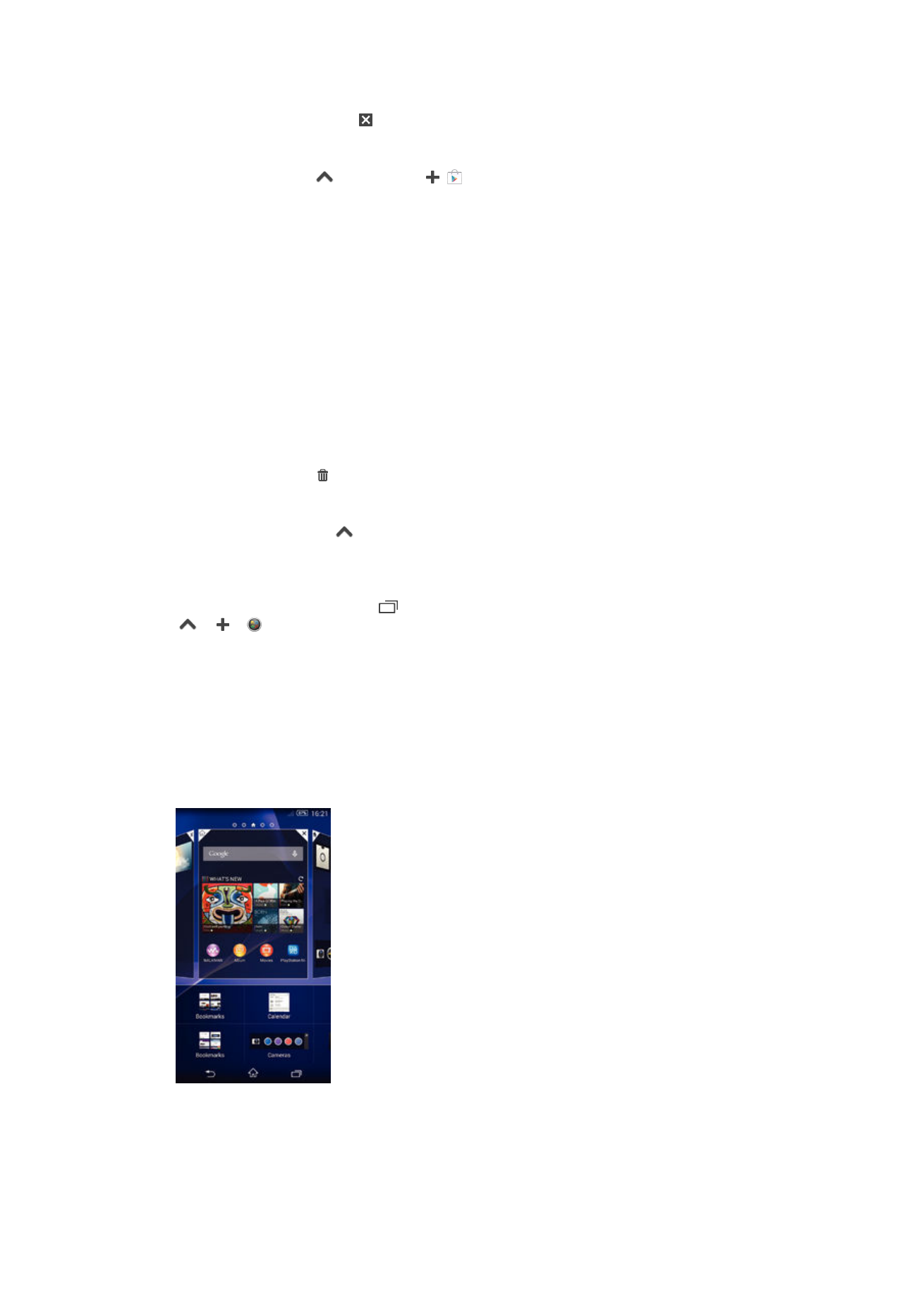
스몰 앱으로 위젯을 추가하려면
1
스몰
앱 표시줄을 표시하려면 를 누릅니다.
2
> > 를 누릅니다.
3
위젯을
선택합니다.
4
원하는
경우 위젯의 이름을 입력한 다음 확인를 누릅니다.
위젯
위젯은
홈 화면에서 직접 사용할 수 있는 스몰 앱으로 바로가기로 사용할 수도 있습니
다
. 예를 들어 날씨 위젯을 통해 기본적인 날씨 정보를 홈 화면에서 직접 확인할 수 있습
니다
. 그리고 이 위젯을 누르면 날씨 응용프로그램 전체가 열립니다. Google Play™에서
더욱
다양한 위젯을 다운로드할 수 있습니다.
위젯을 홈 화면에 추가하려면
1
장치가
진동할 때까지 홈 화면의 빈 공간을 길게 터치한 다음 위젯을 누릅니다.
2
추가할
위젯을 찾아서 누릅니다.
18
현재
문서는 인쇄물의 온라인 버전입니다. © 사적인 용도로만 인쇄할 수 있습니다.
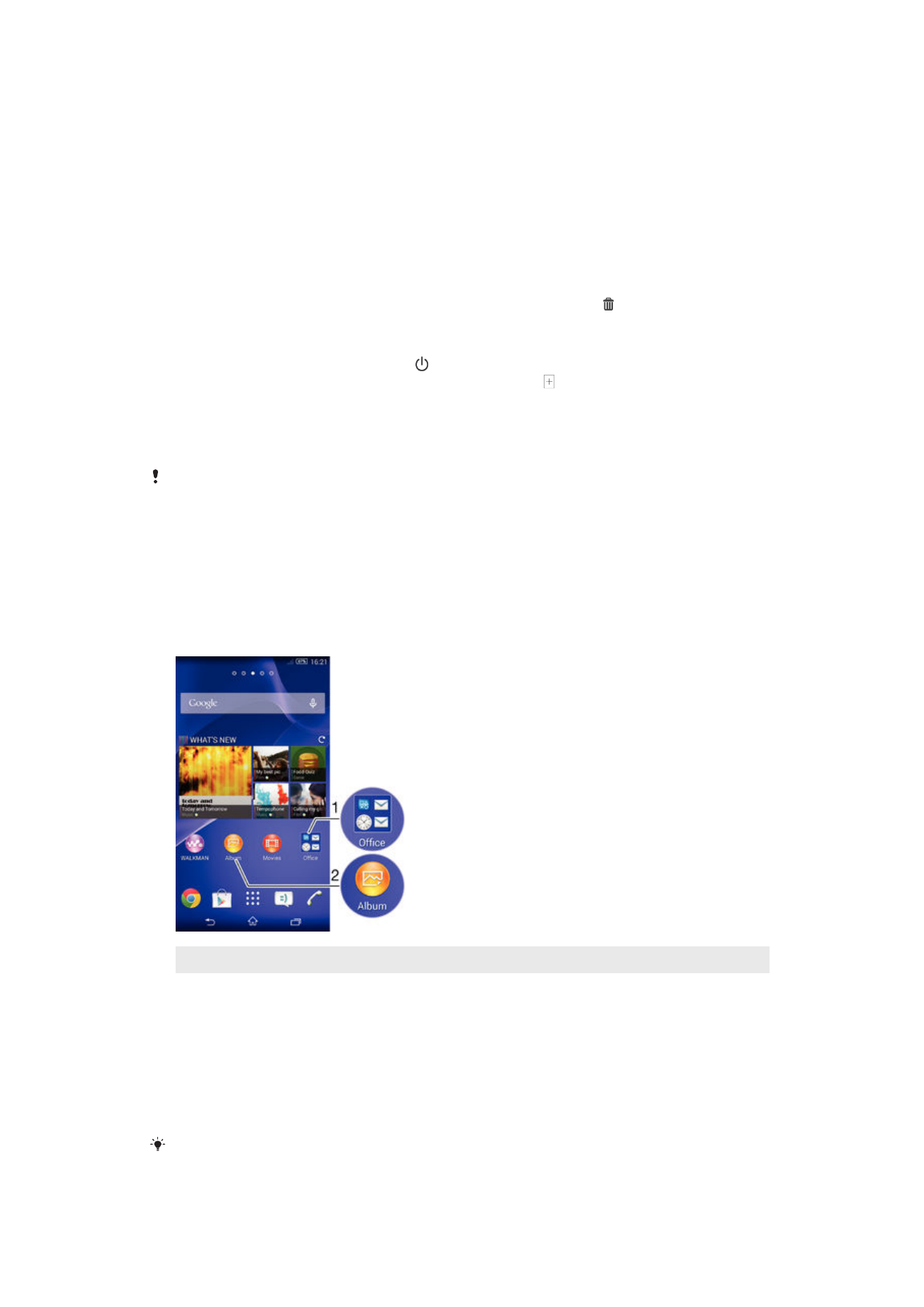
위젯 크기를 조정하려면
1
확대되고
장치가 진동할 때까지 위젯을 길게 누른 다음 위젯을 놓습니다. 캘린더
위젯
등의 위젯 크기를 조정할 수 있으면 강조 표시된 프레임과 크기 조정 도트가
나타납니다
.
2
도트를
안쪽이나 바깥쪽으로 끌어 웨젯 크기를 줄이거나 증가시킵니다.
3
위젯의
새 크기를 확정하려면 홈 화면의 아무 곳이나 누릅니다.
위젯 크기를 조정하려면
•
위젯이
확대되고 장치가 진동할 때까지 위젯을 길게 누른 다음 새 위치로 끕니다.
위젯을 삭제하려면
•
위젯이
확대되고 장치가 진동할 때까지 위젯을 길게 누른 다음 로 끕니다.
위젯을 잠금 화면에 추가하려면
1
화면을
활성화하기 위해 전원 버튼 을 짧게 누릅니다.
2
화면의
왼쪽 상단 영역에서 안쪽으로 스와이프하다가 이 나타나면 이를 누릅니
다
.
3
필요에
따라 PIN 코드, 패턴 또는 암호를 입력해 화면 잠금을 해제합니다.
4
추가하려는
위젯을 찾아서 누릅니다.
5
필요한
경우, 화면의 지시에 따라 위젯을 추가합니다.
기본적으로
잠금 화면에는 위젯을 추가할 수 없습니다. 이 기능을 사용하도록 설정하려면 설정 >
보안을
누른 다음 위젯 사용 확인란을 선택합니다.
바로가기
및 폴더
바로가기와
폴더를 사용하여 응용프로그램을 관리하고 홈 화면을 깨끗하게 정리할 수
있습니다
.
1
응용프로그램이
포함되어 있는 폴더에 접속
2